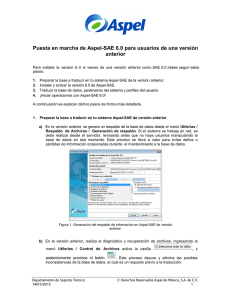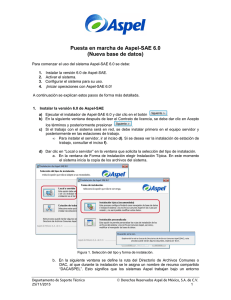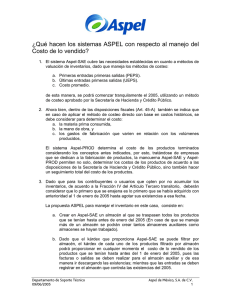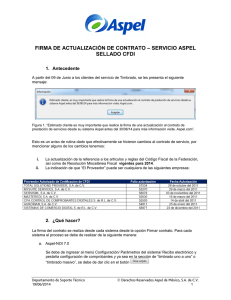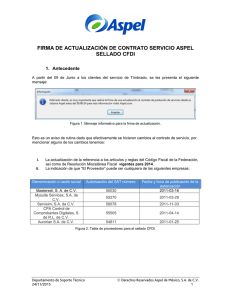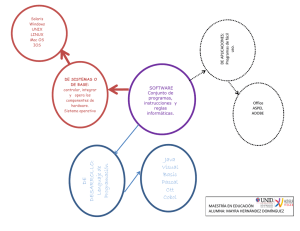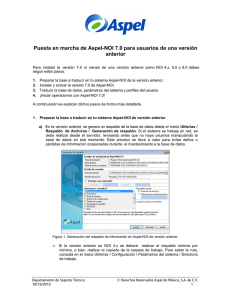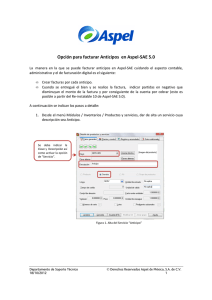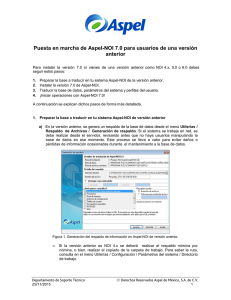Puesta en marcha de Aspel-SAE 5 0_Con TraduccionFK20Dic11x
Anuncio
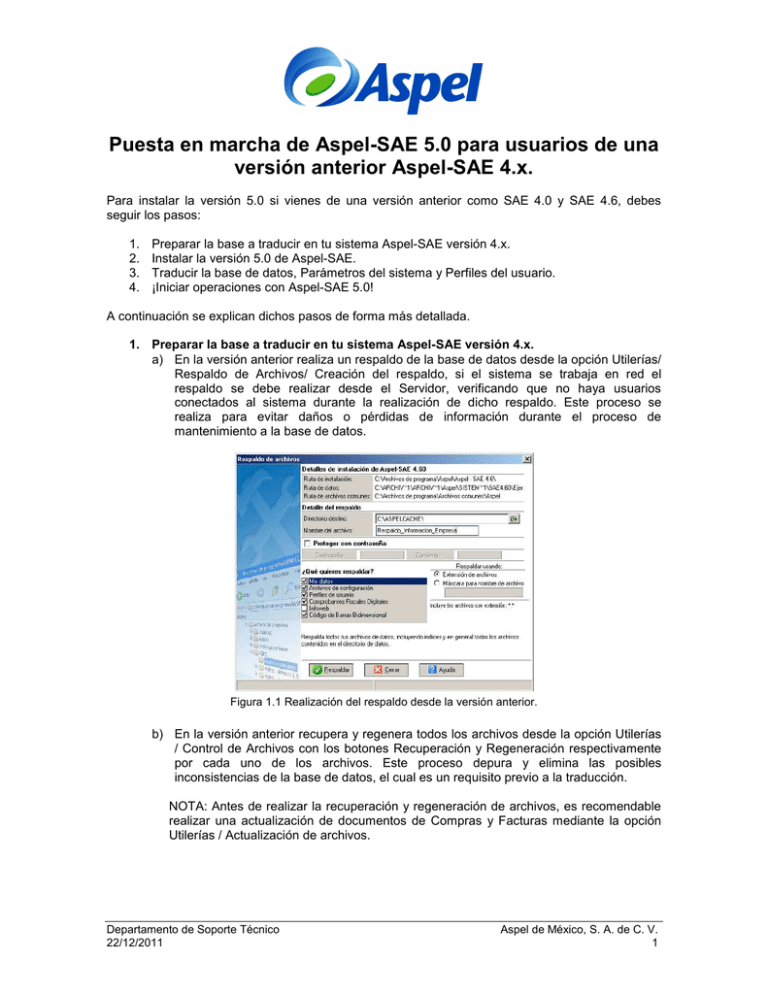
Puesta en marcha de Aspel-SAE 5.0 para usuarios de una versión anterior Aspel-SAE 4.x. Para instalar la versión 5.0 si vienes de una versión anterior como SAE 4.0 y SAE 4.6, debes seguir los pasos: 1. 2. 3. 4. Preparar la base a traducir en tu sistema Aspel-SAE versión 4.x. Instalar la versión 5.0 de Aspel-SAE. Traducir la base de datos, Parámetros del sistema y Perfiles del usuario. ¡Iniciar operaciones con Aspel-SAE 5.0! A continuación se explican dichos pasos de forma más detallada. 1. Preparar la base a traducir en tu sistema Aspel-SAE versión 4.x. a) En la versión anterior realiza un respaldo de la base de datos desde la opción Utilerías/ Respaldo de Archivos/ Creación del respaldo, si el sistema se trabaja en red el respaldo se debe realizar desde el Servidor, verificando que no haya usuarios conectados al sistema durante la realización de dicho respaldo. Este proceso se realiza para evitar daños o pérdidas de información durante el proceso de mantenimiento a la base de datos. Figura 1.1 Realización del respaldo desde la versión anterior. b) En la versión anterior recupera y regenera todos los archivos desde la opción Utilerías / Control de Archivos con los botones Recuperación y Regeneración respectivamente por cada uno de los archivos. Este proceso depura y elimina las posibles inconsistencias de la base de datos, el cual es un requisito previo a la traducción. NOTA: Antes de realizar la recuperación y regeneración de archivos, es recomendable realizar una actualización de documentos de Compras y Facturas mediante la opción Utilerías / Actualización de archivos. Departamento de Soporte Técnico 22/12/2011 Aspel de México, S. A. de C. V. 1 Figura 1.2 Recuperación y regeneración de registros. c) A la base resultado del mantenimiento a la base de datos, se realiza un nuevo respaldo desde Utilerías/ Respaldo de Archivos/ Creación de respaldo, en este segundo respaldo se debe seleccionar y respaldar Mis datos, Archivos de Configuración, Perfiles de usuario, Comprobantes Fiscales y en su caso Código de Barras Bidimensional; pues será el respaldo completo, definitivo y correcto de la base en la versión anterior, el respaldo debe almacenarse debidamente etiquetado. Figura 1.3 Respaldo posterior a dar Mantenimiento a la Base de datos. 2. Instalar la versión 5.0 de Aspel-SAE. a) Ejecutar el instalador de Aspel-SAE 5.0, hacer clic en Siguiente en la primer ventana. b) En la siguiente ventana se debe leer el Contrato de licencia, se debe dar clic en Acepto los términos y posteriormente en Siguiente. c) Si se trabajara el sistema en red, se debe instalar el sistema en el Servidor y posteriormente en las estaciones de trabajo, para instalar el Servidor ir al paso d). Para instalar en las estaciones de trabajo ir al paso (g), d) Hacer clic en Local o servidor en la ventana de tipo de instalación. e) En la ventana de Forma de instalación elegir Instalación Típica (Figura 2.1). En este momento el sistema inicia la copia de los archivos del sistema. Departamento de Soporte Técnico 22/12/2011 Aspel de México, S. A. de C. V. 2 Figura 2.1 Selección del tipo y forma de Instalación. f) Dado que ya se tenía una instalación previa de Aspel-SAE 4.x el directorio de archivos o DAC ya se encuentra definido y el instalador actualiza el contenido. Si todo es correcto aparecerá la ventana de Finalización del Asistente de Instalación. Con lo que se termina la instalación del Servidor o de forma local, si es el caso. El paso siguiente es la Configuración del sistema para ello dirígete el paso (3). Figura 2.2 Finalización del Asistente de Instalación. g) Una vez terminada la instalación del Servidor se deben instalar las estaciones de trabajo, si es que se tienen, para ello Ejecuta el instalador en las estaciones de trabajo Eligiendo en la tercer ventana del instalador la opción Estación de trabajo, el sistema presentará le ruta del DAC (Directorio de archivos comunes) para su conocimiento, es conveniente verificar que sea la ruta correcta, si es así hacer clic en Siguiente, sino es el caso redefinirla. Figura 2.3. Departamento de Soporte Técnico 22/12/2011 Aspel de México, S. A. de C. V. 3 Figura 2.3 Ventana del Directorio de Archivos Comunes. En cada estación de trabajo se debe terminar el Asistente de activación haciendo clic en Siguiente y el paso (g) debe realizarse en todas las estaciones de trabajo. 3. Traducir la base de datos, Parámetros del sistema y Perfiles del usuario. Una vez instalada la versión se debe ingresar por primera vez al sistema donde un Asistente, realizar los pasos siguientes: a) Hacer clic en Siguiente en la primera ventana. b) En la siguiente ventana se debe de seleccionar la opción “Traducir de una versión anterior” Figura 3.1 Asistente de Configuración para Traducción de Datos. Departamento de Soporte Técnico 22/12/2011 Aspel de México, S. A. de C. V. 4 c) La siguiente ventana permite traducir la base de datos, Perfiles del usuario y Parámetros de configuración respaldado en el paso 1. c). La recomendación es que se traduzcan todos estos datos, en caso contrario, se deberá realizar la captura de cada uno de ellos. d) Indicar la Versión a traducir (recuerda que Aspel-SAE 5.0 sólo realiza la traducción de las versiones 4.X de SAE), al indicar la versión el asistente detectara de forma automática la ruta de la empresa, las empresas, así como la ruta de la base de datos a traducir. Dar clic en Siguiente. Figura 3.2 Asistente de Traducción de Datos, Perfiles y Parámetros. e) Al realizar la traducción de archivos el sistema generara una bitácora en un archivo de texto con los detalles del proceso de traducción activando el check de “Ver detalle” podrás consultarlo para mayor información. Figura 3.3 Generación de la Bitácora de Traducción. Departamento de Soporte Técnico 22/12/2011 Aspel de México, S. A. de C. V. 5 f) Si en la versión anterior se tuvo el manejo de Fletes deberás reconfigurarlo, pues en esta versión el manejo es diferente, para ello define: • Una clave de un servicio que será el que se utilice para facturar fletes. • La descripción de la clave del producto. • La descripción del esquema de impuestos que se asignará al servicio. • Indica también el Impuesto y retención que se debe calcular al facturar un Flete. Si tienes alguna duda en esta definición no te preocupes pues posteriormente podrás redefinirlo. Figura 3.4 Configuración del manejo del Flete en Traducción. g) La Advertencia relacionada al archivo EtiquetasAddenda.ini, sólo afecta a Usuarios de facturan electrónicamente y definieron un Addenda personalizada. Si es tu caso favor de contactar a Soporte Técnico de Aspel o a tu Distribuidor Autorizado Aspel. Sin embargo, puedes continuar con la instalación. Figura 3.5. Cambio en el manejo de addendas. h) Si todo es correcto aparecerá un mensaje de finalización del asistente de traducción. La nueva base de datos, resultado de la traducción será almacenada por omisión en directorios que el sistema automáticamente crea. Por ejemplo para la empresa 1, la ruta será: C:\Archivos de programa\Archivos comunes\Aspel\Sistemas Aspel\SAE5.00\Empresa01. i) Si se manejaban Fletes en la versión anterior, realizar el paso j, en caso contrario dirigirse al paso 4. j) Para configurar el esquema de impuestos para el Flete, se debe ingresar al sistema, menú Módulos/ Inventarios/ Productos y Servicios, después ingresa al menú Archivo/ Esquemas de impuestos. Ahí se podrá observar el nombre del esquema que se indicó en la traducción (paso 3f) e indicar en el campo 3 el porcentaje de retención aplicada al precio base y en el campo 4 ó IVA el porcentaje de IVA que se aplicará al Flete. Figura 3.6. Departamento de Soporte Técnico 22/12/2011 Aspel de México, S. A. de C. V. 6 Figura 3.6 Configuración del esquema de impuesto del flete. Posteriormente ingresa al catálogo de inventarios y verifica exista el servicio definido en el paso 3 f). k) Por último, ingresa al menú Configuración/ Parámetros del Sistema/ Inventarios y en la sección de Servicio para Flete selecciona el servicio del flete ya dado de alta y con su esquema de impuestos asignado. Figura 3.7 Configuración del esquema de impuesto del flete. 4. ¡Iniciar Operaciones con Aspel SAE 5.0! Una vez realizados los procesos anteriores, ya estamos listos para trabajar con el sistema, se recomienda acceder a la opción Configuración/ Parámetros del Sistema para revisar los parámetros del mismo. Te recomendamos consultar el documento de Nuevas funciones y características de Aspel-SAE 5.0, ubicado en www.aspel.com.mx/base. Atentamente Soporte Técnico Aspel de México, S.A. DE C.V. Departamento de Soporte Técnico 22/12/2011 Aspel de México, S. A. de C. V. 7